האייפון הצליח זה מכבר ללכוד HDRתמונות. תמונות HDR הן בעצם שלוש תמונות שצולמו ומשולבות לתצלום כדי להפיק תמונה נאה יותר. אם ברצונך לייבא תמונות HDR מהאייפון לשולחן העבודה שלך ב- Windows 10, תמצא שזה קל למדי לנהל. התמונות יובאו בפורמט JPG.
הגדרות לכידת iPhone HDR
לפני שתוכל לייבא תמונות HDR מאייפון,ראשית עליך לוודא שה- HDR מופעל כשאתה מצלם את התמונה. בנוסף, מכיוון שאתה נמצא במערכת Windows 10, השיטות המשמשות לייבוא תמונות HDR לא ידגישו אותן ככאלה, כך שזה יכול להיות רעיון טוב לכבות את האפשרות 'שמור על תמונה רגילה'. האייפון ישמור רק את גרסת ה- HDR של התמונה ולא את גרסת ה- HDR הרגילה. לא תוכלו לחזור ולקבל גרסה רגילה של תמונה אם שמירתם הושבתה בעת הצילום.

כאשר אתה עומד לצלם, הקש על אפשרות HDR בחלקו העליון של מאתר הצפייה במצלמה והקש על מופעל. האפשרות Auto משאירה אותה ל- iOS כדי לקבוע מתי יש צורך בצילום HDR.
ייבא תמונות HDR מ- iPhone
ישנן שתי שיטות פשוטות יחסיתייבוא תמונות HDR מאייפון. הראשון הוא על ידי העתקתו מגליל המצלמה, והשני הוא באמצעות הפונקציה ייבוא באפליקציית התמונות. ישנם המון אפליקציות אחרות שיכולות לייבא את התמונות הללו אך שתי האפשרויות הללו הן הפשוטות ביותר והן מסתדרות מחוץ לקופסה.
העתק מגליל המצלמה
חבר את ה- iPhone למחשב האישי שלך ופתח אותו מ-סייר קבצים. התבונן דרך גליל המצלמה עד שתמצא את התמונה שאתה רוצה לייבא. העתק אותו והדבק אותו בכל מקום שתרצה. אם בחרת לשמור את התמונה המקורית באייפון שלך, תראה שני עותקים ממנה. העתק את שניהם ועל ידי השוואה בין שתוכל לדעת מהי תמונת ה- HDR.
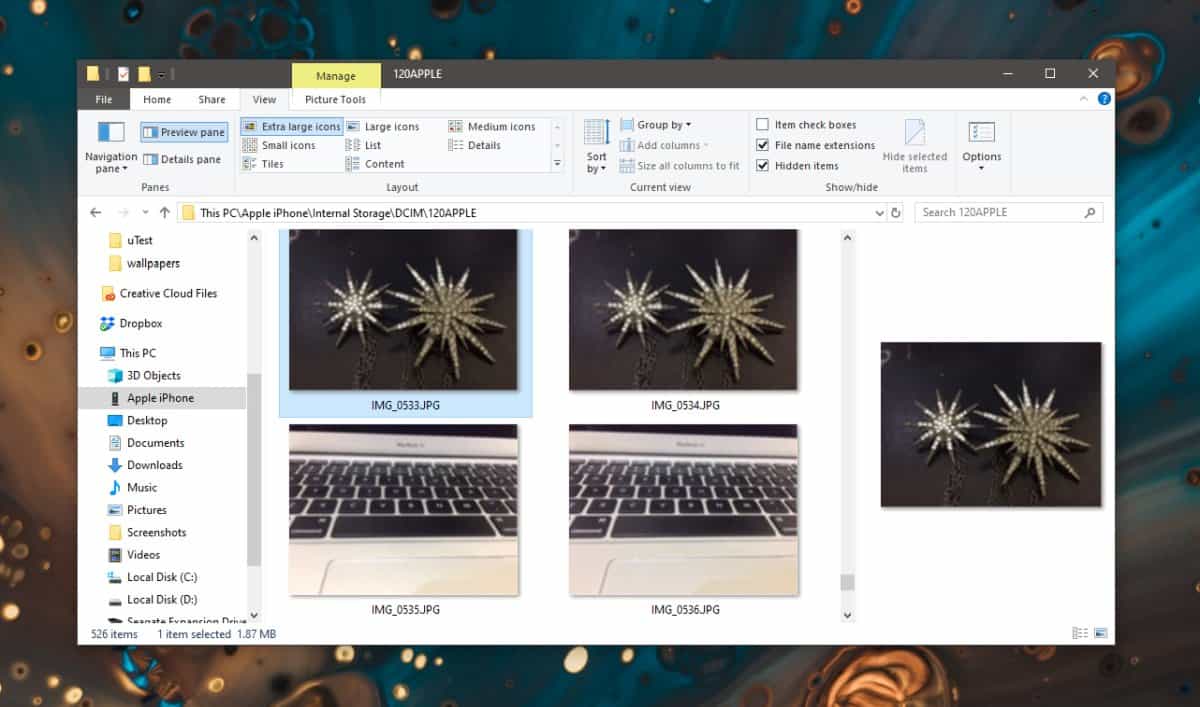
ייבא בתמונות
פתח את אפליקציית התמונות ונעול את ה- iPhone שלך. חבר אותו למחשב האישי שלך. לחץ על אפשרות הייבוא בפינה השמאלית העליונה של אפליקציית התמונות. זה יפרט את כל המכשירים שאליהם תוכל לייבא תמונות. בחר את ה- iPhone שלך ואפשר ליישום תמונות לסרוק תמונות.
לאחר הסריקה, בחר בתמונות HDR שברצונך לייבא. ולחץ על 'ייבא נבחרים'.
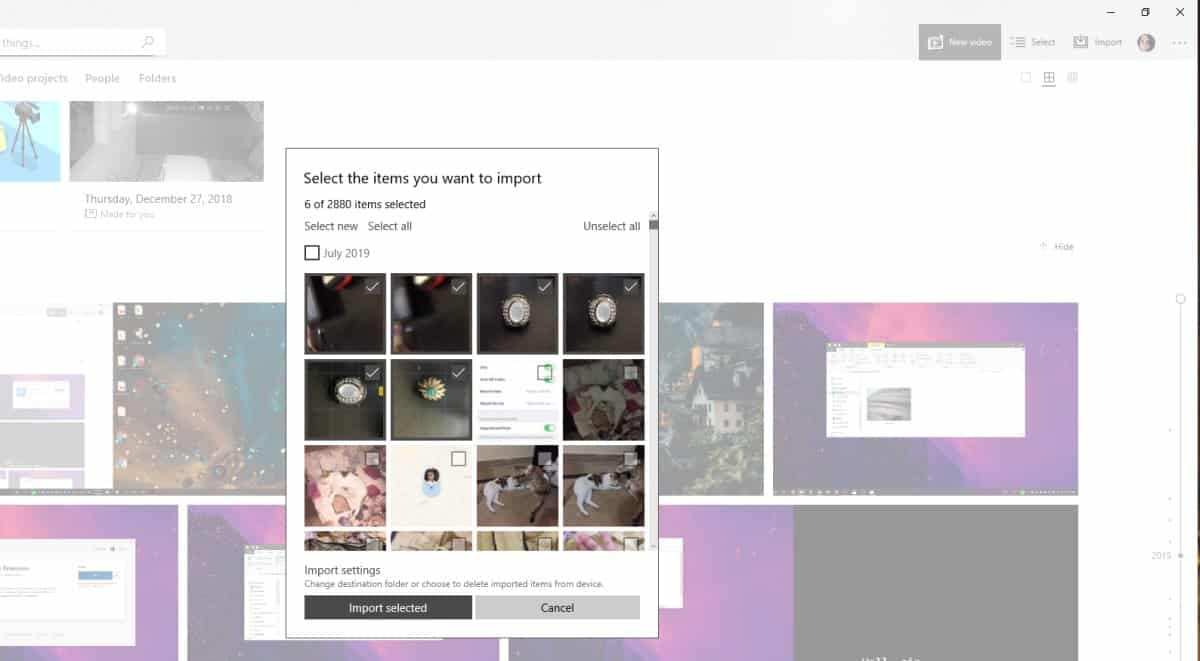
זה יעשה את העבודה.
ייבוא תמונות HDR בודדות
שלוש תמונות צולמות כדי ליצור את ה- HDR הסופיתמונה ומשתמשים רבים רוצים להשיג את שלושת התמונות הללו בנוסף לתמונה האחרונה. לרוע המזל, iOS אינה מאפשרת לך לגשת אליהם, אפילו לא ב- Mac. התמונה הסופית היא כל מה שתוכלו להשיג. אתה יכול להשתמש באפליקציית HDR של צד שלישי באייפון שלך והיא עשויה לאפשר לך לקבל את כל שלוש התמונות, אך לאפליקציות iOS של המניה אין.













הערות